Tipos de datos de variables
Cuando crea variables en los flujos, Power Automate para escritorio las convierte a un tipo específico en función de su contenido.
Algunos de estos tipos de datos se utilizan ampliamente en toda la aplicación, como los números, mientras que otros, como la conexión FTP, requieren acciones o grupos de acciones explícitas.
La plataforma admite más de 40 tipos de datos distintos y le permite convertir variables entre cada uno de ellos con solo cambiar el contenido.
Nota
Para más información sobre cada tipo de datos, visite el artículo correspondiente de la documentación.
Por ejemplo, puede implementar la acción Obtener texto del portapapeles para recuperar el contenido actual del portapapeles. La acción almacenará de forma predeterminada el texto recuperado en una variable de texto denominada ClipboardText.
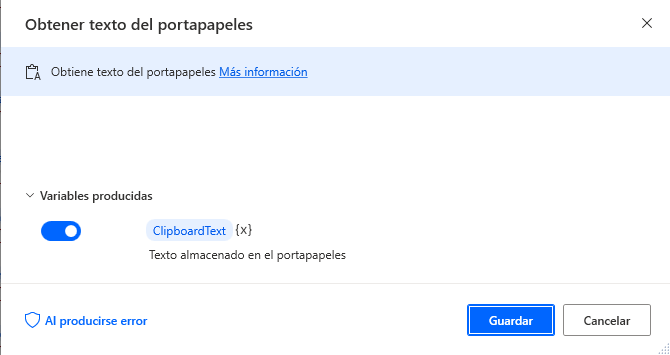
Supongamos que el portapapeles incluye solo números mientras está ejecutando este flujo, y desea realizar cálculos con ellos.
Para realizar cálculos, debe utilizar la acción Convertir texto en número para convertir el texto recuperado en un número. Puede mantener el nombre predeterminado de la variable producida o utilizar la variable existente ClipboardText.
Si asigna a la variable producida el nombre ClipboardText, la plataforma convertirá la variable existente en una variable numérica y almacenará el número creado en ella.
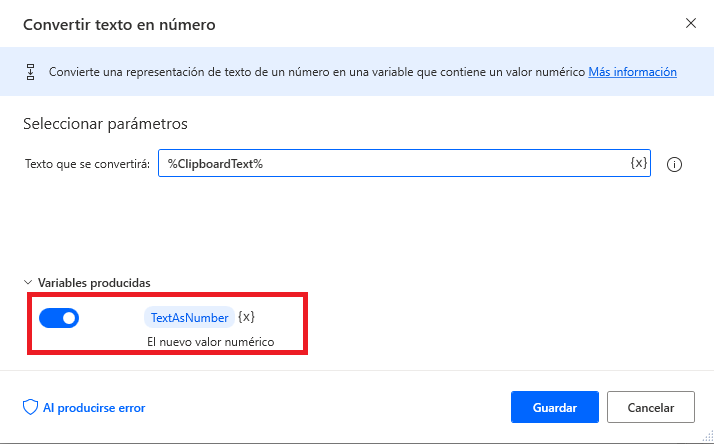
Convertir y volver a emitir variables puede ser una forma práctica de reducir la cantidad de variables, pero debe realizar un seguimiento del contenido que sobrescribe. Si no tiene experiencia en el desarrollo de flujos, use diferentes variables para cada resultado para evitar errores inesperados.
Propiedades de tipo de datos
Algunos de los tipos de datos integrados tienen propiedades asociadas al valor almacenado en las variables.
A través de las propiedades, puede acceder a información sobre las variables sin necesidad de realizar otras acciones o conversiones complicadas.
Esta información puede describir el contenido de la variable o ser parte de un contenido de varios componentes. Por ejemplo, puede obtener la parte del día de una fecha o el tamaño de una lista con archivos.
Para acceder al valor de una propiedad, puede utilizar la siguiente notación: %NombreVariable.NombrePropiedad%.
Por ejemplo, si el flujo incluye una lista de archivos denominada Archivos, puede obtener el número de archivos almacenados mediante la expresión: %Files.Count%.
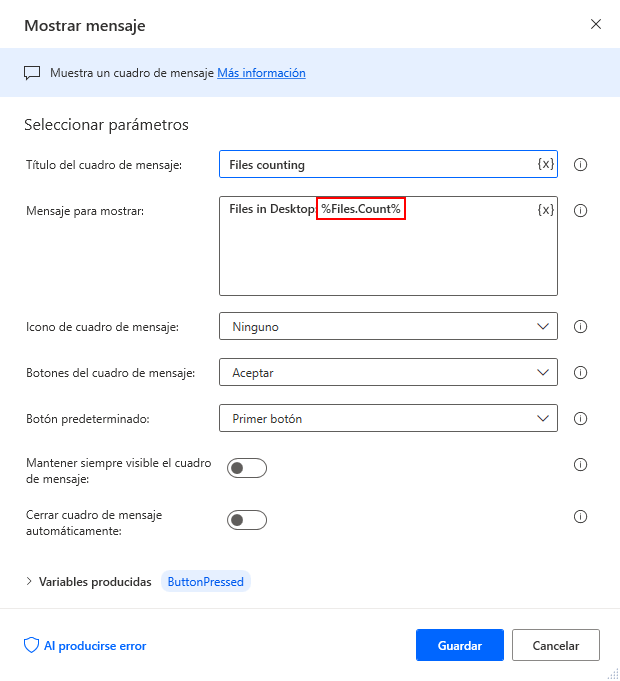
Nota
Para obtener más información sobre las propiedades disponibles, consulte el artículo correspondiente de la documentación.